В ВатсАп регистрация простая и займет всего пару минут. Для ее выполнения потребуется смартфон на Android или iOS, а также активная сим-карта. Потратив немного времени, пользователь откроет для себя целый новый мир онлайн-общения.
В этом небольшом руководстве подробно описан процесс регистрации новой учетной записи WhatsApp: лаконичное пошаговое руководство для каждого кто собирается присоединиться к миллионам пользователей во всем мире.
Как зарегистрироваться в Ватсапе
НавигацияПоказать
- Как зарегистрироваться в Ватсапе
- Можно ли зарегистрироваться через ПК?
- Заключение

Первое что следует сделать — загрузить приложение. Оно бесплатно доступно для скачивания в магазине GooglePlay, который изначально предустановлен на всех Android-устройствах. Найти мессенджер можно через поиск, введя «WhatsApp» или установить воспользовавшись ссылкой на нашем сайте.
- Перейдя на страницу приложения в магазине, выберете «Установить».
- Дождитесь завершения процесса инсталляции.
Загрузить WhatsApp
Иконка приложения появится на рабочем столе. Нажмите на нее чтобы запустить мессенджер и перейти к процессу регистрации:
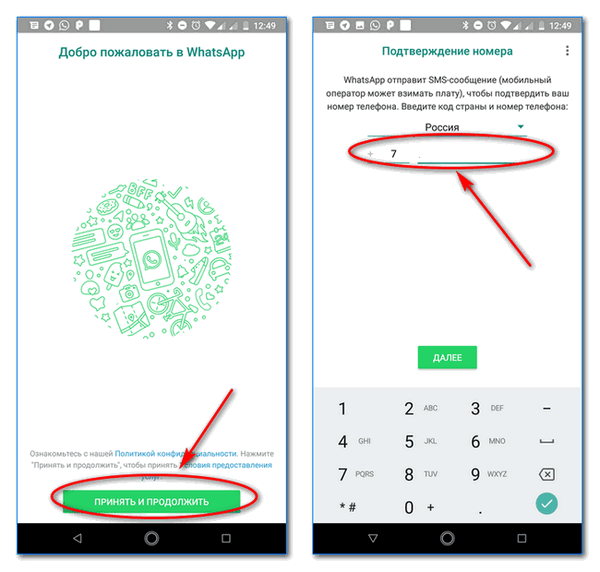
- На экране приветствия нужно выбрать «Принять и продолжить». Тем самым пользователь соглашается с правилами сервиса и подтверждает что ознакомился с политикой конфиденциальности.
- Следующий шаг — ввод и подтверждение номера телефона к которому будет привязана новая учетная запись. После того как данные будут указаны, следует нажать на «Далее» для продолжения процесса регистрации.
- Появится всплывающее окно, в котором нужно подтвердить что для регистрации будет использован указанный в предыдущем шаге номер.
- На телефон будет отправлено смс-сообщение с шестизначным номером. Его необходимо ввести в отведенное поле. Также код протекции можно получить с помощью голосового вызова.
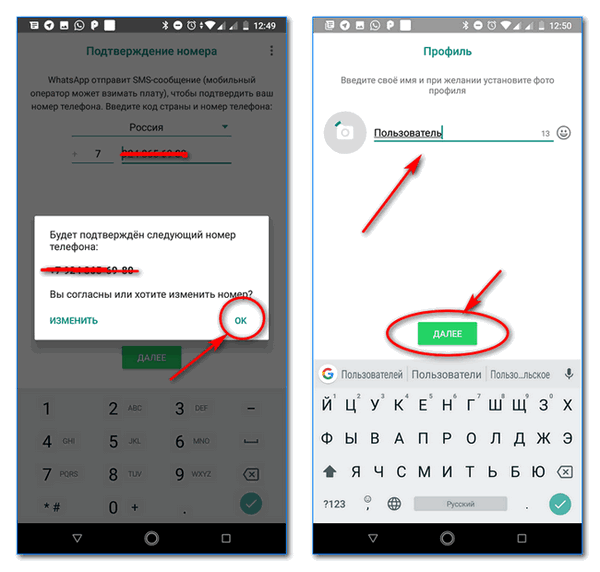 После подтверждения откроется страница изменения настроек профиля. На этом этапе в Вацап регистрация заканчивается. Теперь можно задать имя пользователя, выбрать аватарку и придумать запоминающийся статус.
После подтверждения откроется страница изменения настроек профиля. На этом этапе в Вацап регистрация заканчивается. Теперь можно задать имя пользователя, выбрать аватарку и придумать запоминающийся статус.
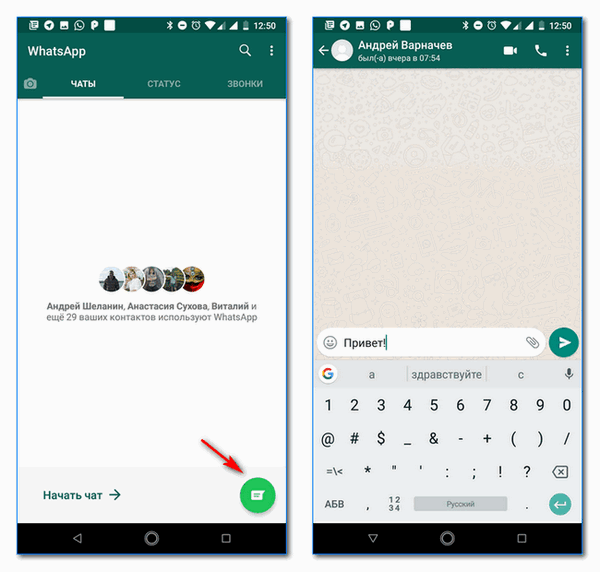
Когда настройка будет завершена, можно начинать общаться. Для этого необходимо воспользоваться кнопкой «Начать чат». Мессенджер сделает снирование контактов из телефонной книги смартфона. В том случае, если кто-то из списка уже пользуется ВатсАп, он станет доступен для общения.
Если друг с которым хочется побеседовать не пользуется WhatsApp, ему можно отправить ссылку с приглашением. Это можно сделать с помощью смс-сообщения, через социальные сети или в письме отправленном на электронную почту.
Можно ли зарегистрироваться через ПК?
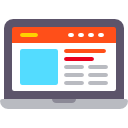
Разработчики из Facebook выпустили специальную версию приложения WhatsApp для персональных компьютеров. Вот только в функциональности она значительно уступает своему мобильному собрату. И да, зарегистрироваться через ПК не получится, для этого приложение все равно придется установить на смартфон.
После запуска программы, появляется такое вот окно со штрих-кодом:
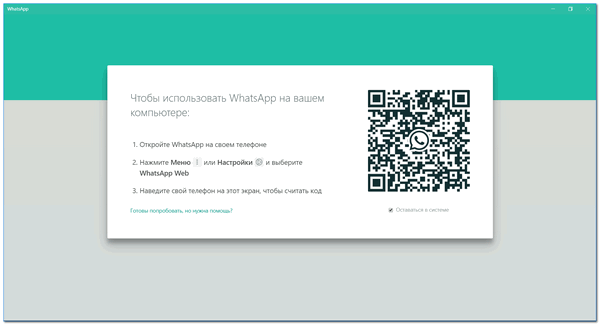
Суть в том, чтобы поднести к нему смартфон с запущенным WhatsApp и пройти таким образом процедуру идентификации пользователя. Иначе авторизоваться не получится. Такая вот интересная система защиты. Главное — надежная.
Кроме полноценного клиента для ПК, также доступна специальная веб-версия приложения. Особенно она станет полезной тем пользователям, которые сидят на десктопных операционных системах семейства Linux. К сожалению для них приложение официально не выпускалось.
Заключение
В WhatsApp регистрация совсем несложная. Обязательное условие: установка приложения на смартфон и наличие действующей сим-карты. В принципе она стандартная и мало чем отличается от регистрации в других мессенджерах. Любой пользователь, даже тот который ранее не пользовался приложениями для обмена сообщениями, без проблем разберется что к чему.
Время чтения: ~4 минут
1033

Содержание
- Регистрация на телефоне
- Регистрация на компьютере
- Неофициальный клиент
- Частые вопросы
- Советы
- Видео по теме
WhatsApp является самым востребованным мессенджером в России. В 2019 году его активно использовали 36 миллионов россиян. Несомненными плюсами являются минималистичный дизайн и простая регистрация в Ватсапе.
Регистрация на телефоне
Зарегистрироваться в Ватсапе достаточно просто как на телефоне Android, так и в iPhone. Прежде всего нужно скачать мессенджер. Это можно сделать бесплатно на русском языке в официальном магазине Google Play или Apple Store соответственно:
- Найти Вацап в мессенджере, нажать «Установить».
- Дождаться конца инсталляции. Нажать на иконку приложения на рабочем столе.
- Ввести номер телефона. Указать код, который придет в сообщении. Выбрать имя для учетной записи.
- Чтобы переписываться с людьми, указанными в телефонной книжке, можно синхронизировать контакты. Для общения по голосовой связи нужно разрешить доступ к аудио.
Важно!
Номер телефона привязывается к устройству, на котором проходила регистрация. На других устройствах войти с помощью этого номера не получится.
Регистрация на компьютере
Официально без телефона зарегистрироваться нельзя. Ватсап в первую очередь мобильное приложение и позволяет создавать учетную запись через смартфон. Уже существующий аккаунт можно подключить на ноутбуке. Причем пользователю доступно сразу два варианта: использовать скачиваемое приложение или веб-клиент.
Через телефон
На официальном сайте Ватсапа в разделе «Скачать» можно загрузить приложение для работы на компьютере Windows или macOS. После завершения установки пользователю нужно открыть мессенджер на смартфоне.
Нажать троеточие в левом верхнем углу или «Настройки» (знак шестеренки) и выбрать WhatsApp Web. Навести камеру телефона на QR-код, расположенный на экране. После этого произойдет автоматический вход в учетную запись.

На заметку:
Через веб-клиент подключение аккаунта осуществляется точно так же.
Без телефона
Наиболее удобный вариант регистрации на компьютере (Windows и Mac) доступен через бесплатный эмулятор андроид-приложений BlueStacks. Чтобы воспользоваться эмулятором, нужно:
- Скачать файл-установщик на официальном сайте BlueStacks (https://www.bluestacks.com/ru/index.html). Кликнуть по нему после окончания скачивания. Если это необходимо, можно поменять путь программы. Нажать «Установить».
- После открытия эмулятора кликнуть по баннеру с Play Market. Войти в свою учетную запись в онлайн-магазине.
- Найти Ватсап, нажать «Установить» и дождаться конца инсталляции. Кликнуть «Открыть».
- Зарегистрировать учетную запись через BlueStacks также просто, как и через телефон. Можно использовать номер телефона, однако после этого заходить в Ватсап с его помощью можно будет только через эмулятор.



![]()
Виртуальный номер телефона
Вместо действительного номера можно использовать виртуальный. Его можно получить на нескольких сайтах.
| Платные сервисы | OnlineSIM SMS-activate SMSka |
| Бесплатное получение смс, платная оправка | Proovl SMS Receive-SMS ReceiveFreeSMS |
| Бесплатная пробная версия | FreePhoneNum Receivetxt |
| Полностью бесплатно | ReceiveSMSOnline FreeOnlinePhone Receive-SMS-online |
Неофициальный клиент
Wassapp – это неофициальный клиент Whatsapp для работы на компьютере. Он позволяет не только регистрировать новую учетную запись, но импортировать существующие контакты и переписки.

Найти и использовать Wassapp довольно просто. Для этого нужно выполнить следующую инструкцию:
- Скачать и установить каталог приложений Software Informer (https://software.informer.com/landing). В строке поиска ввести Wassapp.
- Нажать на кнопку «Скачать» напротив программы, затем «Install».
- Для того чтобы войти в существующий аккаунт, выбрать страну, указать номер телефона. Если используется старая версия мессенджера, ввести пароль. Если новая версия, поставить соответствующую отметку.
- Чтобы создать новую учетную запись, нужно кликнуть на кнопку «Register». Выбрать страну, ввести номер телефона, идентификатор (IMEI) или MAC-адрес. Выбрать каким образом будет получен код для подтверждения регистрации. Ввести полученный код запроса в текстовое поле.



Частые вопросы
Я пытаюсь войти в Ватсап через компьютер, но телефон не читает QR-код. Что делать?
Следует перезагрузить QR-код и попробовать вновь. Также проблема может крыться в плохом интернет-соединении.
Что делать, если антивирус определяет BlueStacks как нежелательный объект?
Если антивирус препятствует установке эмулятора, следует приостановить его работу на время установки.
Советы
Совет №1
Для удобства клиента в браузере Opera GX доступно использование веб-версии Ватсапа через боковую панель. Не надо каждый раз загружать страницу. Достаточно просто нажать на значок мессенджера и сразу откроется список чатов.
Совет №2
Если у пользователя слабый компьютер, то при использовании BlueStacks желательно закрыть все другие приложения.
-
Embedded video

-
Embedded video

-
Embedded video

-
Embedded video

Владельцы смартфонов, которые изъявили желание стать пользователями популярного программного обеспечения, предназначенного для мгновенного обмена текстовыми и графическими сообщениями должны пройти несложную процедуру регистрации. Для этого требуется соблюдать разработанную инструкцию.

Содержание
- Руководство по регистрации в WhatsApp
- Скачивание и установка приложения
- На Андроиде
- На Айфоне
- На Windows Phone
- Регистрация Ватсап в телефоне
- Регистрация через Ватсап Веб
- Проблемы и ошибки при регистрации в WhatsApp
- Можно ли пользоваться Ватсап без регистрации
Руководство по регистрации в WhatsApp
Регистрация в популярном мобильном приложении, которое предназначено для мгновенного обмена текстовыми и графическими сообщениями, проходит в несколько этапов:
- Загрузка программного обеспечения.
- Установка на используемом смартфоне либо планшете.
- Привязка номера мобильного телефона.
Сразу после первичной авторизации у пользователей появляется возможность пользоваться популярным мессенджером по своему усмотрению.
Скачивание и установка приложения
Чтобы с легкостью выполнить загрузку с последующей установкой мобильного приложения не используемом устройстве, разработчики предлагают воспользоваться следующей инструкцией:
- Переход в специализированный магазин приложений для смартфонов и планшетов.
- Осуществление через поисковую строку поиска подходящего мессенджера.
- Загрузка программного обеспечения на смартфон либо планшет.
- Установка с последующей идентификацией.
Чтобы идентифицировать учетную запись пользователям достаточно привязать номер мобильного телефона.

На Андроиде
Чтобы выполнить установку программного обеспечения с последующей регистрацией учетной записи, пользователям требуется соблюдать следующую инструкцию:
- На начальном этапе требуется перейти в специализированный официальный магазин мобильных приложений Play Market.
- На главной странице в поисковую строку вводится полное наименование программного обеспечения — WhatsApp.
- На следующем этапе пользователям требуется инициировать процедуру скачивания программного обеспечения для мгновенного обмена текстовыми и графическими сообщениями на смартфон либо планшет.
- После скачивания приложение в автоматическом режиме инициирует установку.
- По завершении процедуры система потребуется пройти несложную процедуру идентификации.
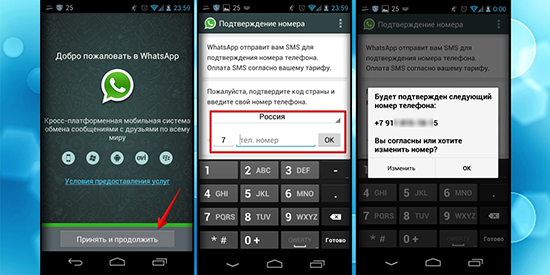
Чтобы пройти идентификацию клиента, в программном обеспечении необходимо пользователям:
- Во вновь открывшейся форме при первичном запуске ввести в соответствующую строку номер мобильного телефона.
- Система по указанному контактному номеру отправляет смс-сообщение.
- Пользователь с полученного сообщения копирует специализированный уникальный код.
- На завершающем этапе требуется подтвердить желание пройти идентификацию, нажав на одноименную клавишу.
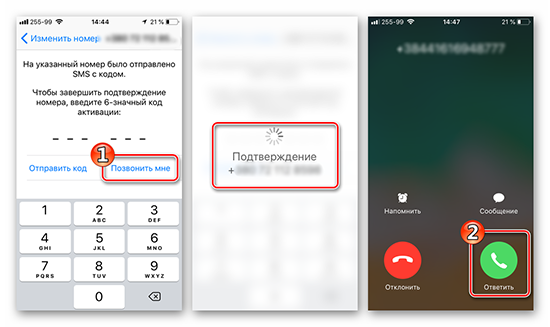
По завершении верификации указанного номера, программа, в которой можно осуществлять переписку с остальными участниками чата, выполняет переход в учетную запись пользователя в автоматическом режиме. С этого момента можно пользоваться мобильным приложением без каких-либо ограничений – совершать обмен мессенджерами, выполнять аудио и видеозвонки.
На Айфоне
Для владельцев устройств, которые работают под управлением ОС iOS, порядок действий включает в себя следующие этапы:
- Изначально осуществляется переход в специально разработанный официальный специализированный магазин App Store.
- На следующем этапе требуется в поисковую строку ввести полное название популярного мобильного мессенджера.
- После этого выполняется загрузка установочного файла программного обеспечения на используемое устройство.
- Система по завершении загрузки в автоматическом режиме выполняет процедуру установки программного обеспечения.
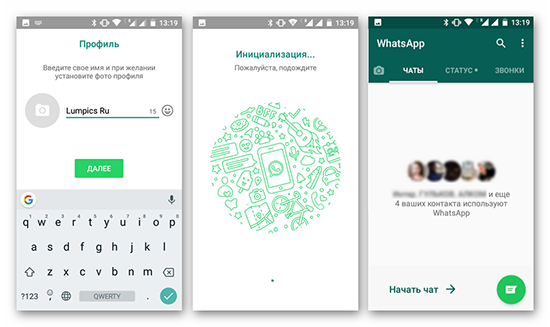
Чтобы приложение функционировало бесперебойно, пользователю требуется соблюдать следующую инструкцию:
- При первичном запуске программного обеспечения, система открывает форму для ввода номера мобильного телефона пользователя.
- В специализированную строку указывается номер мобильного телефона в международном формате.
- После этого система в автоматическом режиме инициирует отправку текстового сообщения, в котором содержится уникальный код.
- На следующем этапе пользователю требуется ввести уникальный код в специально открывшееся диалоговое окно, после чего подтвердить желание выполнить идентификацию.
Обратите внимание, сразу после идентификации номера, у пользователей появляется возможность обмениваться персональной информацией между собеседниками, а также совершать звонки, включая организацию видеоконференции. Дополнительных действий предпринимать не нужно – при желании пользователь осуществляет настройку персонального кабинета (устанавливает аватар и прочее).
На Windows Phone
Чтобы пользоваться программным обеспечением, которое будет установлено на устройства под управлением Windows Phone, требуется:
- Загрузить установочный файл программного обеспечения на используемое устройство.
- На следующем этапе выполняется установка мобильного приложения в автоматическом режиме.
- По завершении установки требуется выполнить привязку номера мобильного телефона.
Привязка номера мобильного телефона к программному обеспечению является обязательной процедурой. По завершению процесса идентификации приложение для мгновенного обмена текстовыми и графическими сообщениями открывает широкие возможности – переписка и звонки осуществляются бесплатно посредством интернета.
Регистрация Ватсап в телефоне
Чтобы пройти процедуру регистрации в Ватсап на телефоне, требуется соблюдать следующую инструкцию:
- После первичного запуска мобильного приложения система автоматически предлагает зарегистрироваться в программе для дальнейшего мгновенного обмена текстовыми и графическими сообщениями.
- Пользователь подтверждает намерения, указывая номер мобильного телефона в международном формате (игнорирование правил влечет сообщение об ошибке).
- На следующем этапе предстоит ввести в специально отведенную форму уникальный код для идентификации – приходит на смартфон в стандартной смс.
После ввода специализированного уникального кода программное обеспечение в автоматическом режиме выполняет дальнейшие действия, чтобы пользователь мог беспрепятственно выполнять различные операции – совершать мгновенный обмен текстовыми и графическими сообщениями, совершать звонки, сохранять историю переписки.
Регистрация через Ватсап Веб
Чтобы выполнить процедуру регистрации через разработанную версию Ватсап Веб, пользователю требуется:
- Перейти на официальный сайт в интернете популярного программного обеспечения, предназначенного для мгновенного обмена текстовыми и графическими сообщениями.
- На следующем этапе осуществляется переход в подраздел регистрации учетной записи.
- После этого указывается номер мобильного телефона, к которому планируется привязать личный кабинет.
- Получив смс-сообщение с уникальным кодом, пользователю требуется ввести его в специально открывшееся диалоговое окно.
Обратите внимание, версия программного обеспечения Ватсап Веб предусматривает необходимость в регулярной идентификации после каждого запуска. Во многом это связано с отсутствием бесперебойного функционирования.
Проблемы и ошибки при регистрации в WhatsApp
Во время регистрации личного кабинета существенными проблемами пользователи не сталкиваются. Это обусловлено наличием интуитивно понятного интерфейса внутри мобильного приложения. Однако некоторые собственники смартфонов и планшетов затрудняются пройти идентификацию.
Чтобы безошибочной пройти регистрацию, пользователям требуется указывать во вновь открывшейся форме номер мобильного телефона в международном формате, к примеру: +7, +38. Благодаря этому система распознает код страны, с которой пользователь планирует выполнить авторизацию.
Можно ли пользоваться Ватсап без регистрации
Разработчики программного обеспечения, предназначенного для мгновенного обмена текстовыми и графическими сообщениями, не предусматривают возможности использования без предварительной авторизации через номер мобильного телефона.
Обратите внимание, учетная запись может быть использована исключительно при наличии действующего номера мобильного телефона. Альтернативного варианта не существует.
( 1 оценка, среднее 1 из 5 )
